Wprowadzenie skrótów w systemie macOS Monterey otwiera drzwi do świata możliwości, które wcześniej nie były dostępne. Chociaż od lat mamy narzędzia do automatyzacji, takie jak Automator na Macu, nie jest to najlepsza opcja dla początkujących. Automator jest dość potężny, ale po prostu nie może dorównać prostocie, jaką oferują skróty.
Zawartość
- Powiązane czytanie
-
Jak korzystać ze skrótów z talią strumieniową
- Wybór odpowiedniej talii strumieniowej
-
Podstawowe skróty do dodawania do Stream Deck
- Powiązane posty:
Powiązane czytanie
- Szukasz nowych skrótów? Oto niektóre z najlepszych miejsc, w których można je znaleźć
- Najlepsze aplikacje dla profesjonalistów na skróty
- Najlepsze skróty do iPhone'a i Maca dla początkujących
- Maestro klawiatury kontra Skróty a Automator: wybór narzędzia do automatyzacji
- Jak zaimportować skrypty Automatora do skrótów w systemie macOS
Ale jeden z problemów ze skrótami na komputerze Mac polega na faktycznej aktywacji wspomnianych skrótów. Możesz dodać je do Docka, a nawet dodać je do paska menu, ale nadal nie są one tak płynne, jak w przypadku iOS i iPadOS. Na szczęście istnieje rozwiązanie, o którym wcześniej mogłeś nie pomyśleć.
Jak korzystać ze skrótów z talią strumieniową
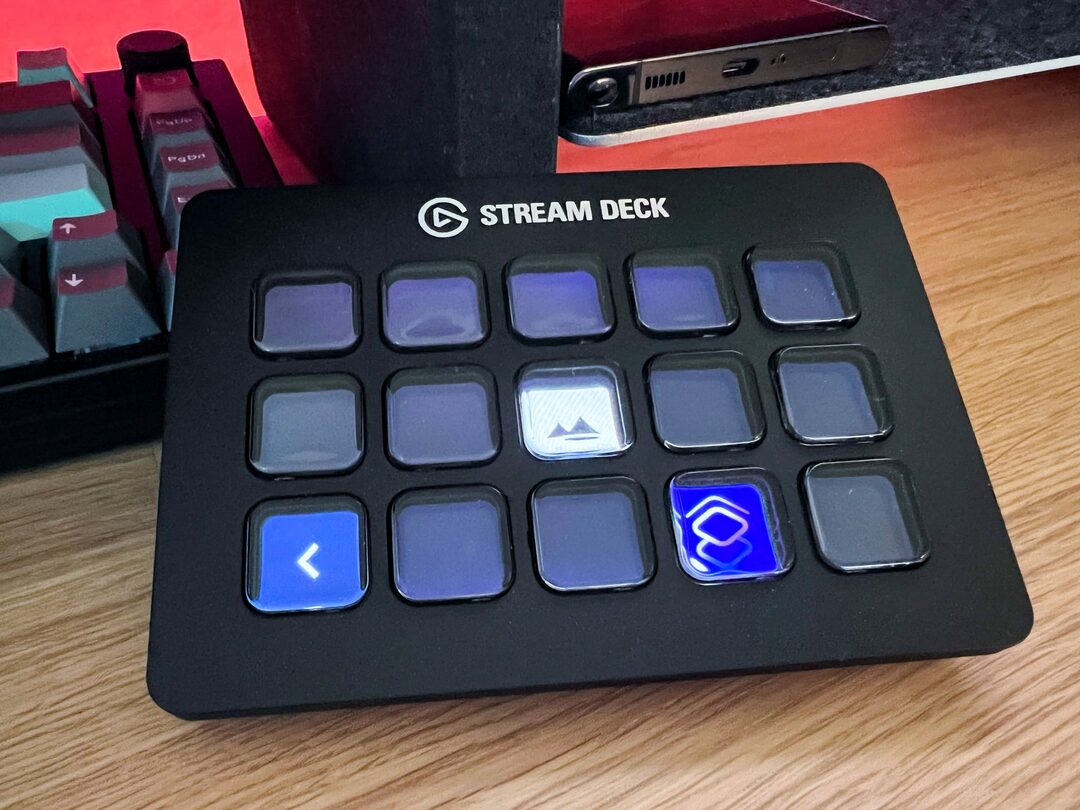
W 2017 roku, na długo zanim Skróty na Maca pojawiły się w ogóle, Elgato wypuściło produkt znany jako Stream Deck. Zasadniczo jest to konfigurowalny panel sterowania, który został pierwotnie zaprojektowany z myślą o streamerach na żywo. Obecnie dostępnych jest kilka różnych wersji, ale Stream Deck to o wiele więcej niż tylko wybór wyselekcjonowanych przycisków.
Dzięki Stream Deck możesz instalować różne wtyczki, które poprawiają ogólną funkcjonalność i użyteczność. Możesz także tworzyć różne profile i foldery, a także mieć dostęp do wielu stron, co naprawdę otwiera świat możliwości.
Chociaż wiele domyślnych wtyczek i automatyzacji Stream Deck będzie działać dobrze dla niektórych, to małe akcesorium zostało również przekształcone w prawdopodobnie najlepszy sposób na uruchamianie skrótów na komputerze Mac. Pod warunkiem, że masz już jeden do swojej dyspozycji, oto jak możesz używać skrótów z talią strumieniową:
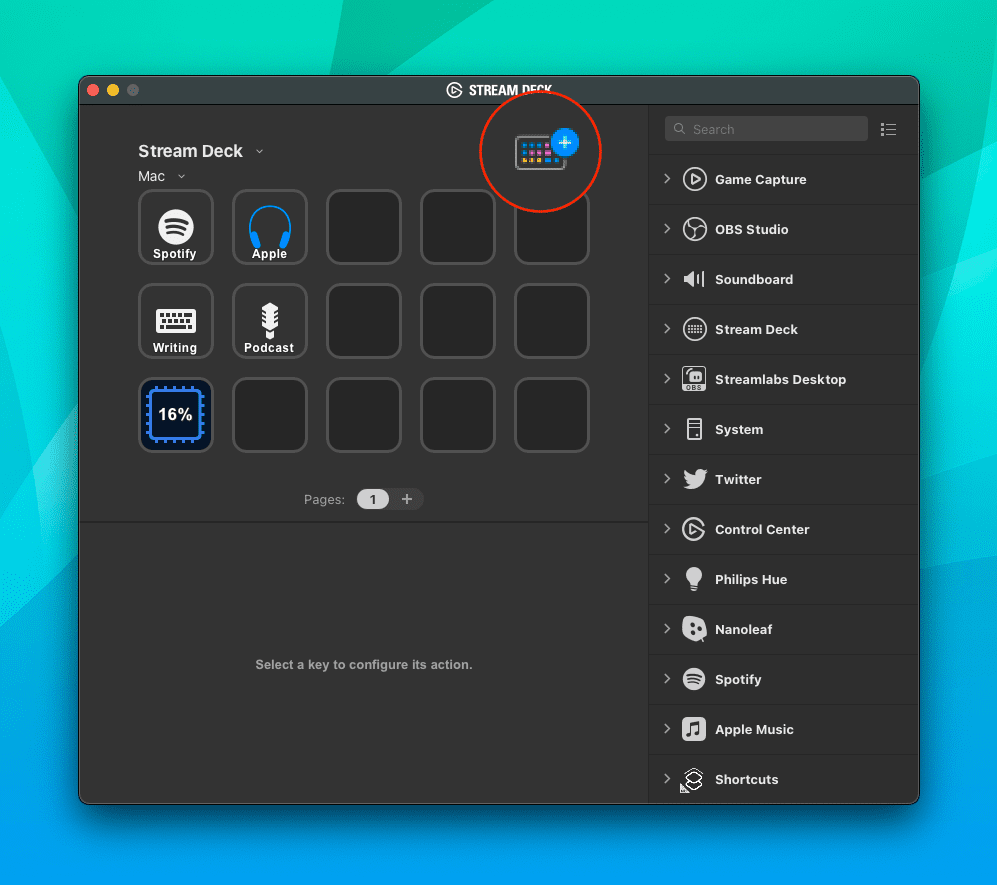
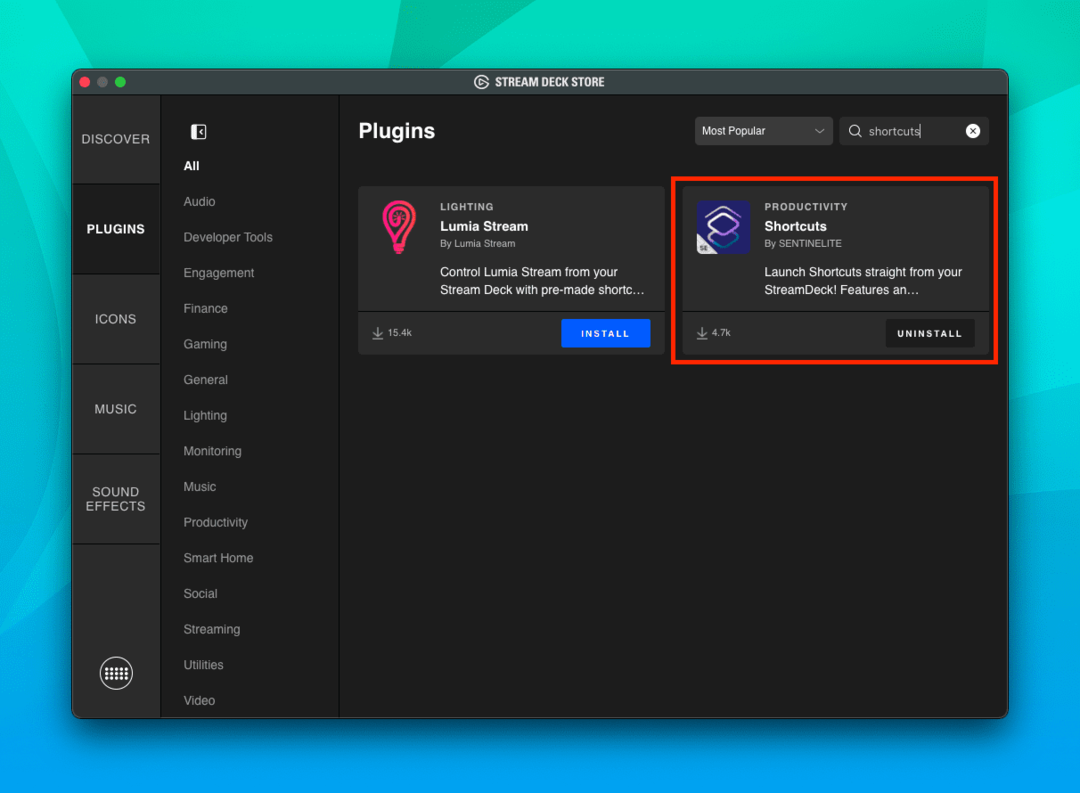
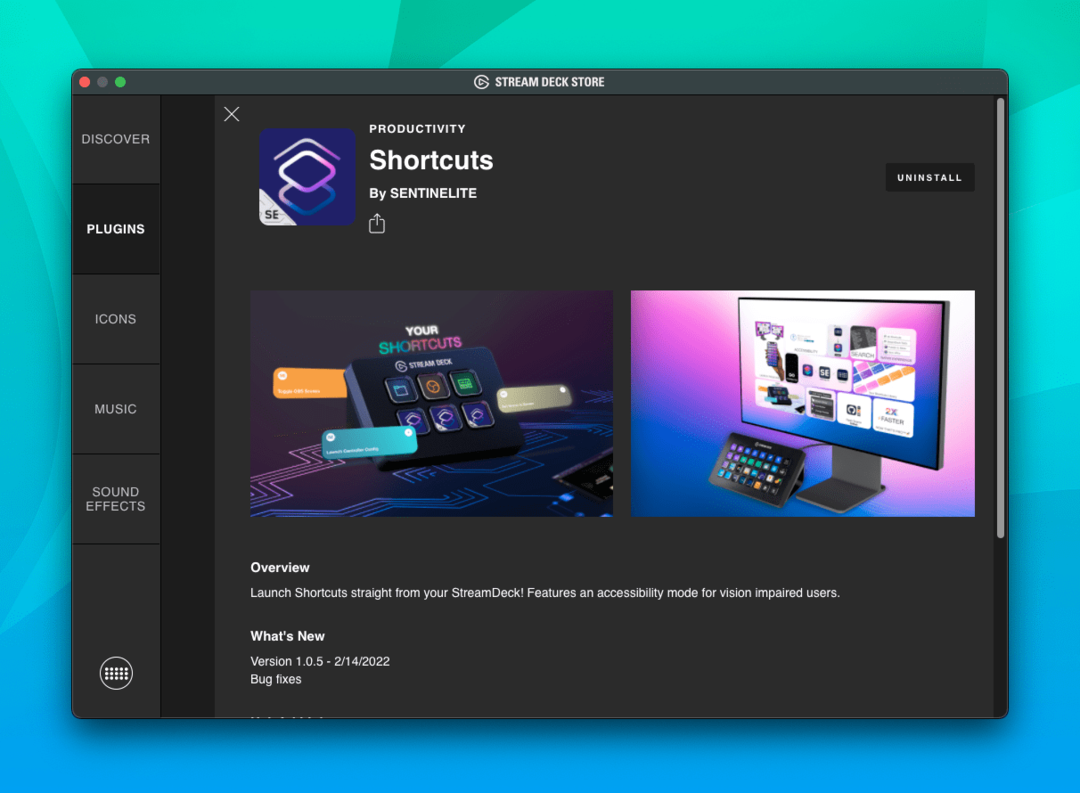
- Pobierz Pokład strumieniowy aplikacja dla komputerów Mac.
- Wykonaj niezbędne kroki, aby upewnić się, że Stream Deck jest prawidłowo skonfigurowany z komputerem Mac.
- Otwórz aplikację Stream Deck na komputerze Mac.
- W prawym górnym rogu kliknij kolorowa ikona klawiatury.
- W sklepie Stream Deck kliknij Wtyczki na pasku bocznym.
- Użyj pola wyszukiwania w prawym górnym rogu, aby wyszukać Skróty.
- Kliknij zainstalować przycisk pod Skróty od SENTINELITE.
- Po zainstalowaniu wtyczki zamknij sklep Stream Deck Store.
- Na prawym pasku bocznym przewiń w dół, aż znajdziesz Skróty.
- Kliknij strzałkę w dół obok tytułu wtyczki.
- Przeciągnij i upuść Uruchom skrót akcja do jednego z pustych bloków na twojej talii strumienia.
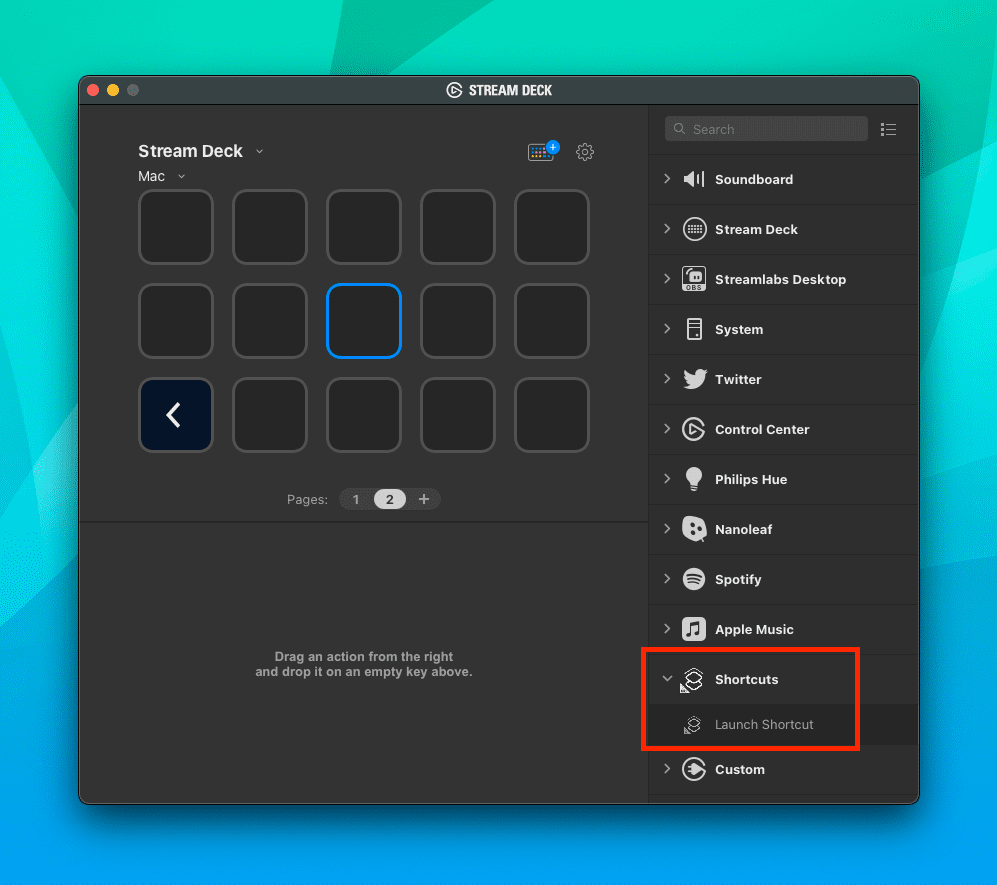
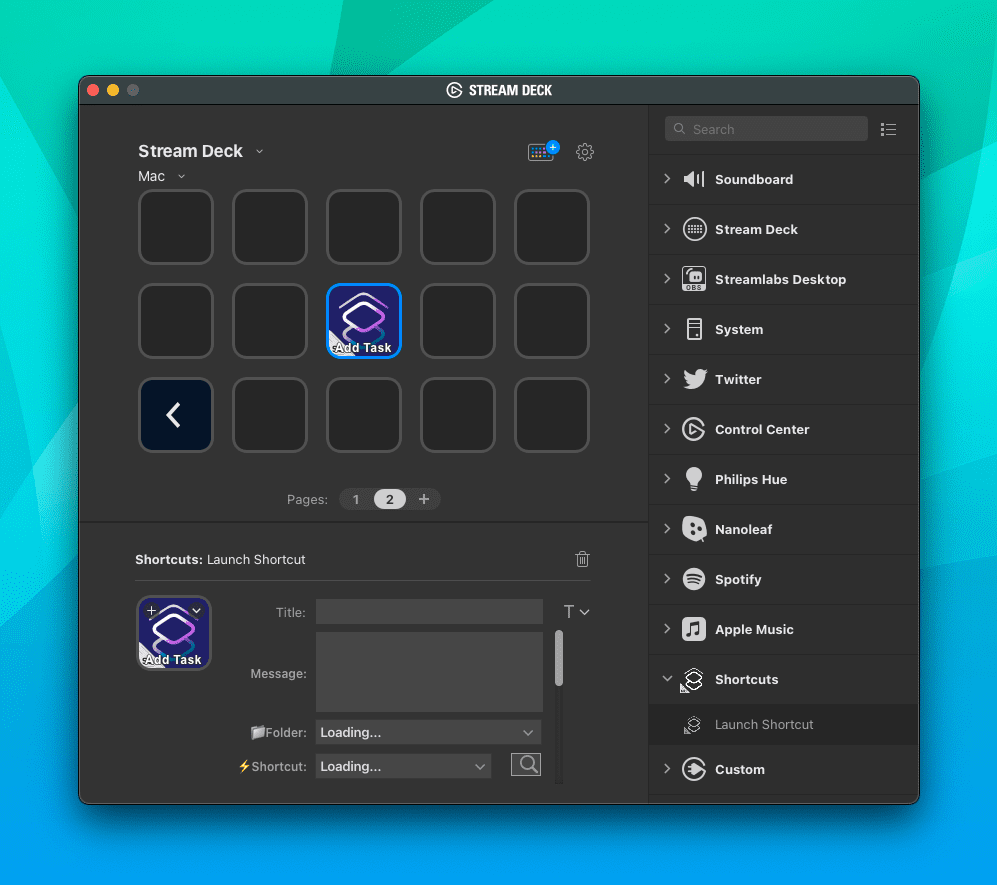
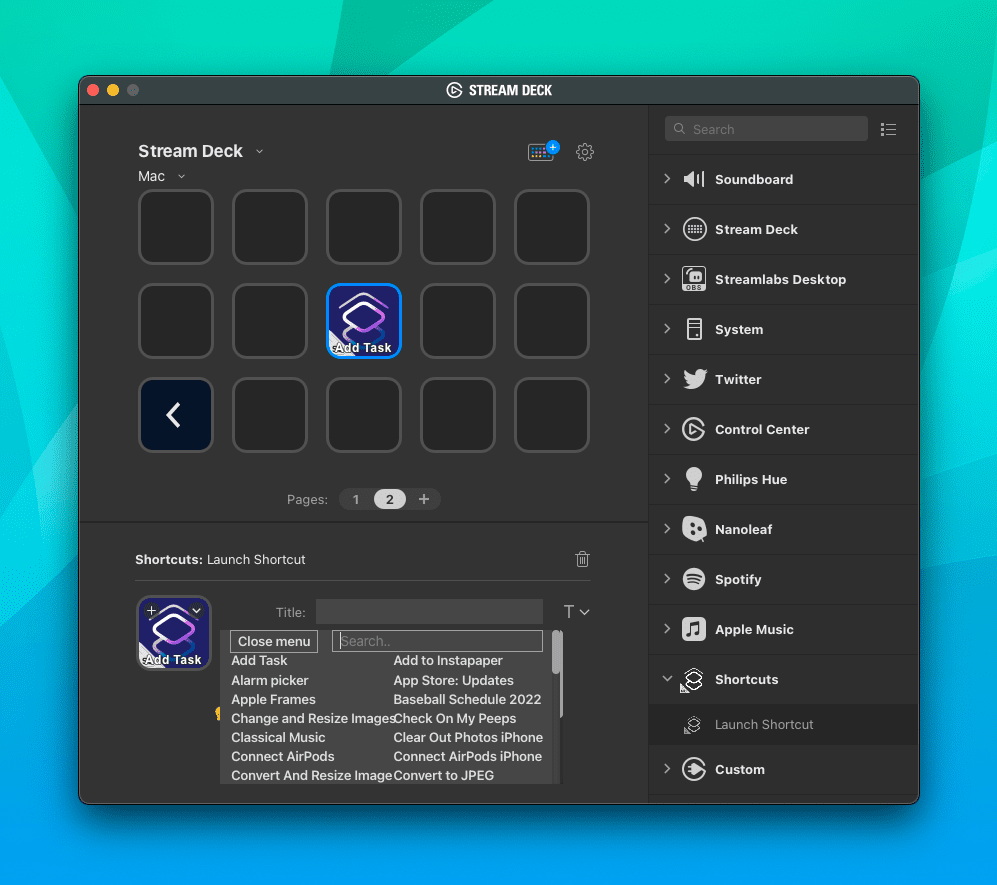
Po dodaniu akcji Uruchom skrót, na dole znajduje się sekcja zawierająca wszystkie modyfikacje, które możesz wprowadzić:
- Tytuł
- Teczka
- Skrót
- Dostępność
- Zastąp tytuł
Innym wspaniałym aspektem Stream Deck jest to, że możesz pobrać ikony glifów i dostosować wygląd przycisku. Na powyższych zrzutach ekranu widać, że zmieniłem ikonę na moim własnym Stream Deck z ikony skrótów na jeden z obrazów. Ułatwia to tylko szybkie rozpoznanie ikony, którą próbujesz nacisnąć, zamiast próbować czytać dowolne tytuły na urządzeniu.
Wybór odpowiedniej talii strumieniowej
Jak wspomnieliśmy wcześniej, obecnie dostępne są trzy różne wersje Stream Deck. Najnowszy dodatek Elgato zastępuje oryginalną wersję Stream Deck MK.2, ale tutaj są wszystkie trzy opcje do wyboru.
- Elgato Stream Deck MK.2 – 15 konfigurowalnych klawiszy LCD — to najpopularniejsza wersja, szczególnie dla tych, którzy dopiero zaczynają. Nie musisz używać wszystkich 15 kluczy, jeśli nie chcesz, ale zapewnia możliwość rozszerzenia jego użyteczności po majstrowaniu i przyzwyczajeniu się do tego, co ma do zaoferowania Stream Deck.
- Elgato Stream Deck XL – 32 Konfigurowalne klawisze LCD – Jeśli potrzebujesz jak największej liczby dodatkowych klawiszy i kombinacji makr, Stream Deck XL jest najlepszym rozwiązaniem. Zrozumiałe jest, że ma znacznie większą powierzchnię w porównaniu z pozostałymi dwoma modelami. Ale przegapisz odłączany kabel USB-C i wymienną płytę przednią.
- Pokład Elgato Stream Mini – 6 konfigurowalnych klawiszy LCD – Ci, którzy nie są naprawdę pewni, czy Stream Deck jest dla nich odpowiedni, czy też mają na myśli określony zestaw automatyzacji, będą chcieli kupić Stream Deck Mini. Oferuje taką samą elastyczność i opcje jak pozostałe dwie opcje, mimo że ma najmniejszą liczbę programowalnych przycisków.
Podstawowe skróty do dodawania do Stream Deck

Jeśli nie jesteś do końca pewien, od czego zacząć, poniżej przedstawiamy listę całkiem świetnych skrótów „startowych”, przy których możesz majstrować. Oczywiście musisz dodać je do aplikacji Skróty, a następnie wykonać powyższe kroki, aby udostępnić je na swoim Stream Deck. Ale gdy to wszystko zniknie, możesz uruchomić skrót bez konieczności otwierania aplikacji Skróty na komputerze Mac.
- Wybierz okna i utwórz pary: Podziel ekran za pomocą dwóch okien z aktualnie uruchomionych aplikacji. Możesz wybrać maksymalnie dwa okna z listy, więc rozmiar jednego zostanie zmieniony tak, aby wypełniał lewą połowę ekranu, a drugi wypełni prawą połowę.
- Podziel ostatnie dwie aplikacje: Umieść dwie ostatnio używane aplikacje obok siebie, wypełniając lewą i prawą połowę ekranu.
- Ramki Apple: Dodawanie ramek urządzenia do zrzutów ekranu dla iPhone'ów (generacje 11, 8/SE i 12-13 w rozmiarach mini/standard/Plus/Pro Max), iPad Pro (modele 11” i 12,9”, 2018-2021), iPad Air (10,9”, model 2020), iPad mini (model 2021), Apple Watch S4/5/6/7 (40 i 44mm; 45 mm tylko w przypadku serii 7), iMac (model 24”, 2021), MacBook Air (model 2020) i MacBook Pro (modele 2021).
- Utwórz przypomnienie: Szybko utwórz nowe przypomnienie z dowolnego miejsca na komputerze Mac, iPhonie lub iPadzie. Opcjonalnie skrót może również dołączyć adres URL skopiowany wcześniej do schowka jako rozbudowany link do przypomnienia.
Andrew jest niezależnym pisarzem mieszkającym na wschodnim wybrzeżu Stanów Zjednoczonych.
Przez lata pisał dla różnych witryn, w tym iMore, Android Central, Phandroid i kilku innych. Teraz spędza dni pracując dla firmy HVAC, a nocami dorabia jako niezależny pisarz.